Configuración de la consola de delegados
Administre el acceso a la cuenta y la configuración de roles para el Panel de delegados para proporcionar acceso basado en roles a sitios, unidades organizativas o edificios específicos dentro del dominio.
Puede agregar tantas cuentas de delegados como necesite.
Para agregar una cuenta de delegado
Hacer clic Configuración de la consola desde el Menú principal y luego haga clic Consola delegada desde su submenú. El Cuentas delegado Aparece la pantalla.
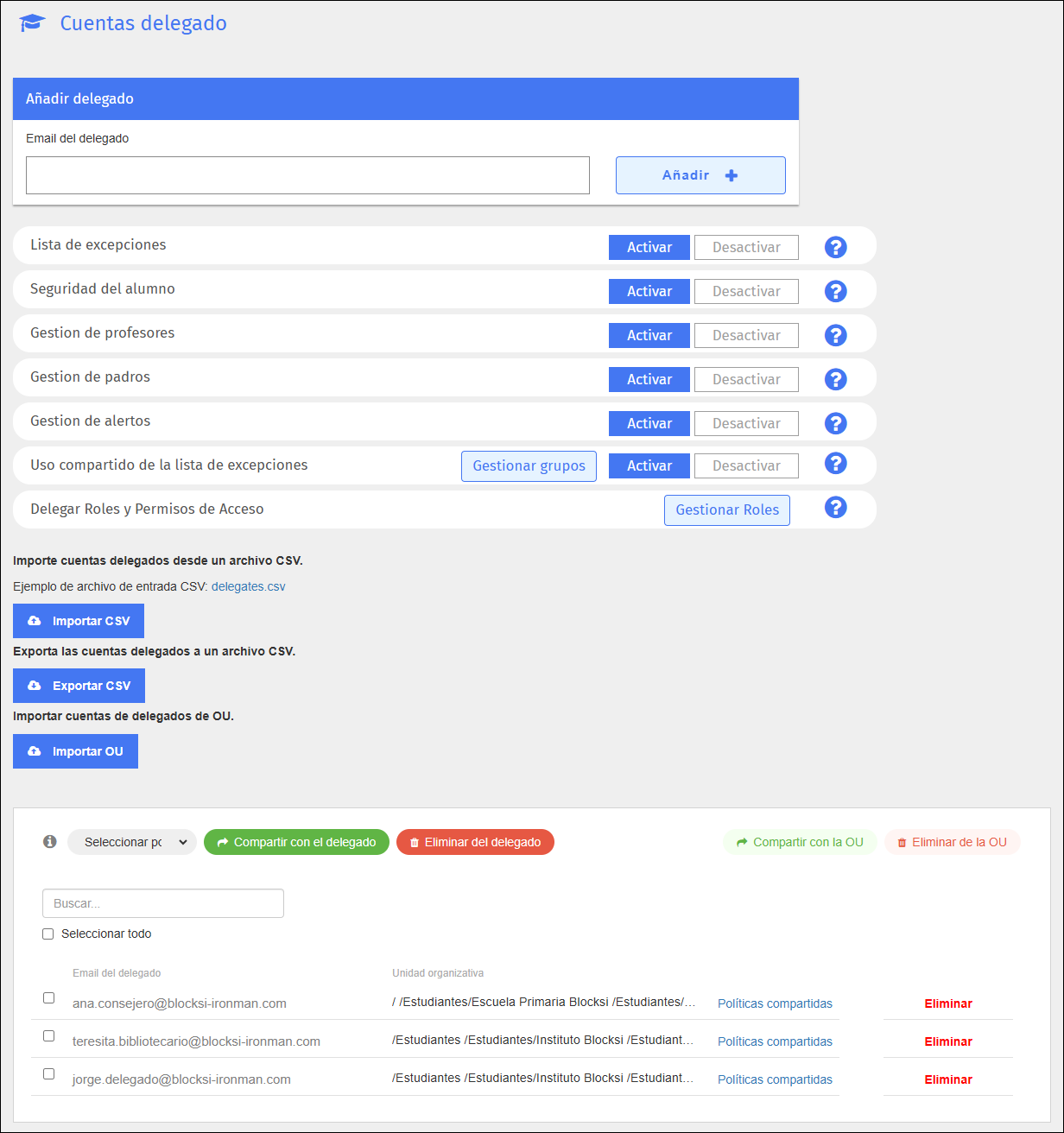
Escriba la dirección de correo electrónico de la cuenta de delegado que desea agregar en el Email del delegado cuadro de texto en el Añadir delegado sección.
Hacer clic Agregar + Para agregar la cuenta de delegado, se abre la siguiente ventana.
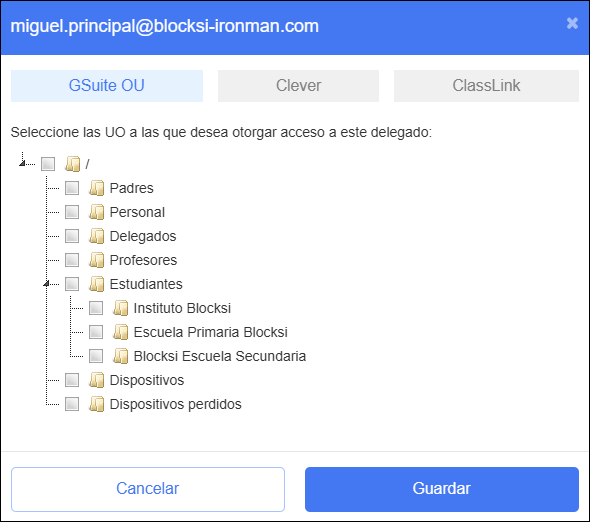
Seleccione las casillas de verificación a la izquierda de las unidades organizativas a las que esta cuenta delegada tendrá acceso para administrar.
Hacer clic Ahorrar. La cuenta delegado se agrega al final de la página.
Puede importar cuentas de delegados desde una unidad organizativa o un archivo CSV, y puede exportar cuentas de delegados a un archivo CSV.
Puede importar cuentas de delegados desde una unidad organizativa (OU).
Para importar cuentas delegadas desde una OU
Hacer clic Configuración de la consola desde el Menú principal y luego haga clic Consola delegada desde su submenú. El Cuentas delegado Aparece la pantalla.
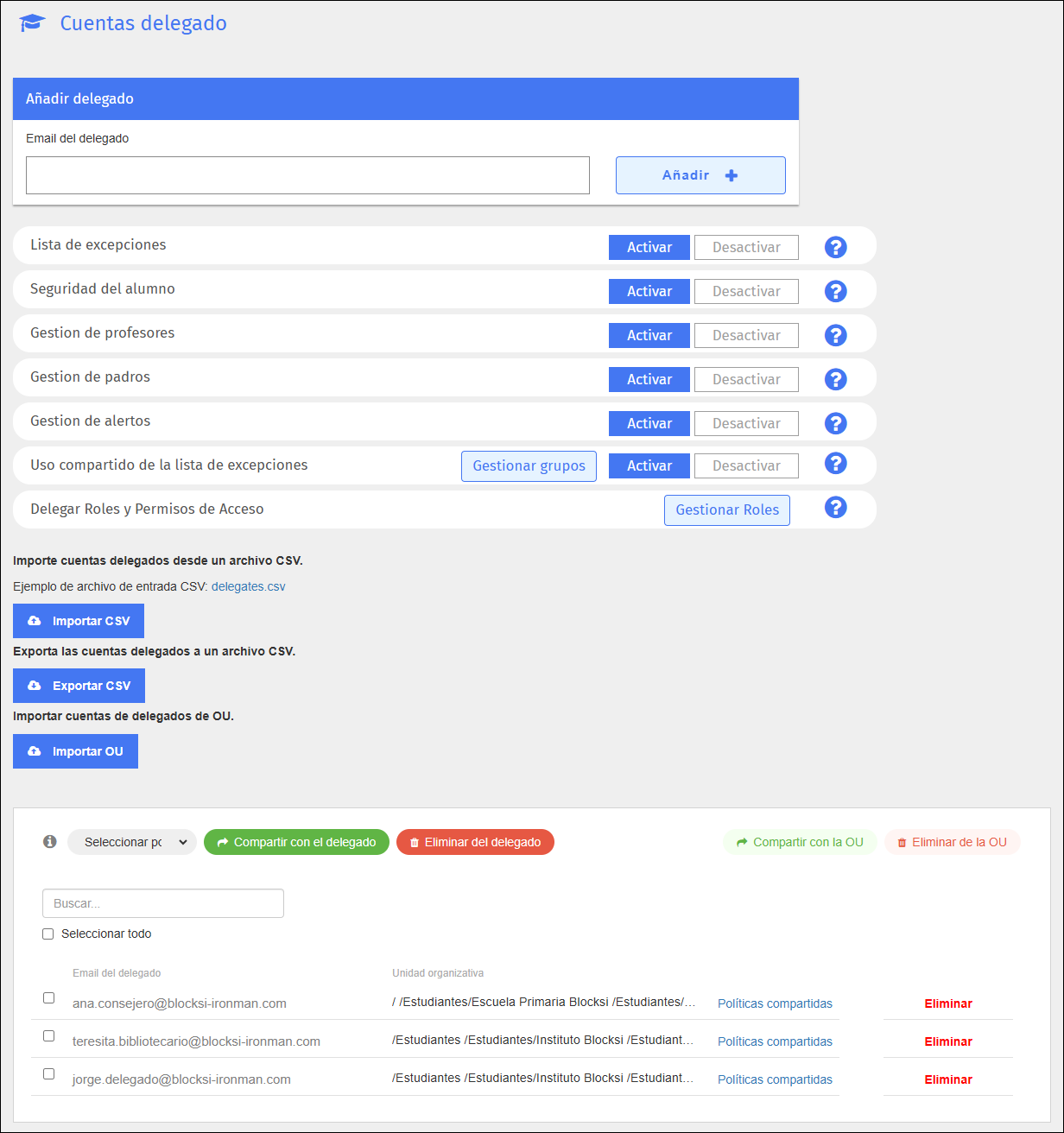
Haga clic en el Importar OU botón. El Importar delegados se abre la ventana.
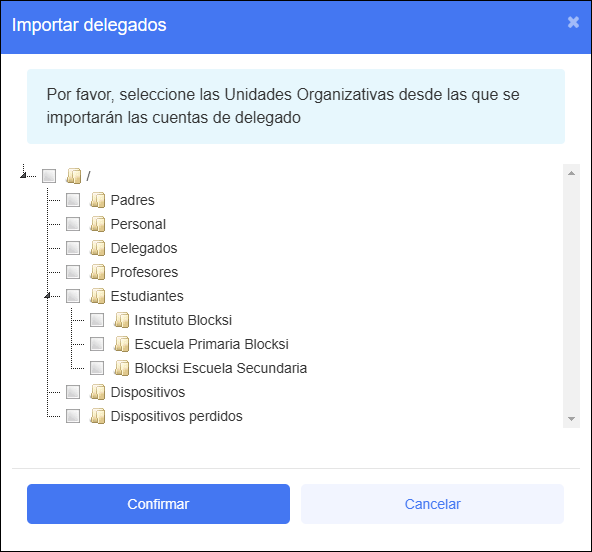
Navegue hasta la OU deseada y haga clic ConfirmarLas cuentas delegadas de la OU seleccionada se importan a la lista.
Puede importar cuentas de delegados desde un archivo CSV.
Para importar cuentas de delegados desde un archivo CSV
Hacer clic Configuración de la consola desde el Menú principal y luego haga clic Consola delegada desde su submenú. El Cuentas delegado Aparece la pantalla.
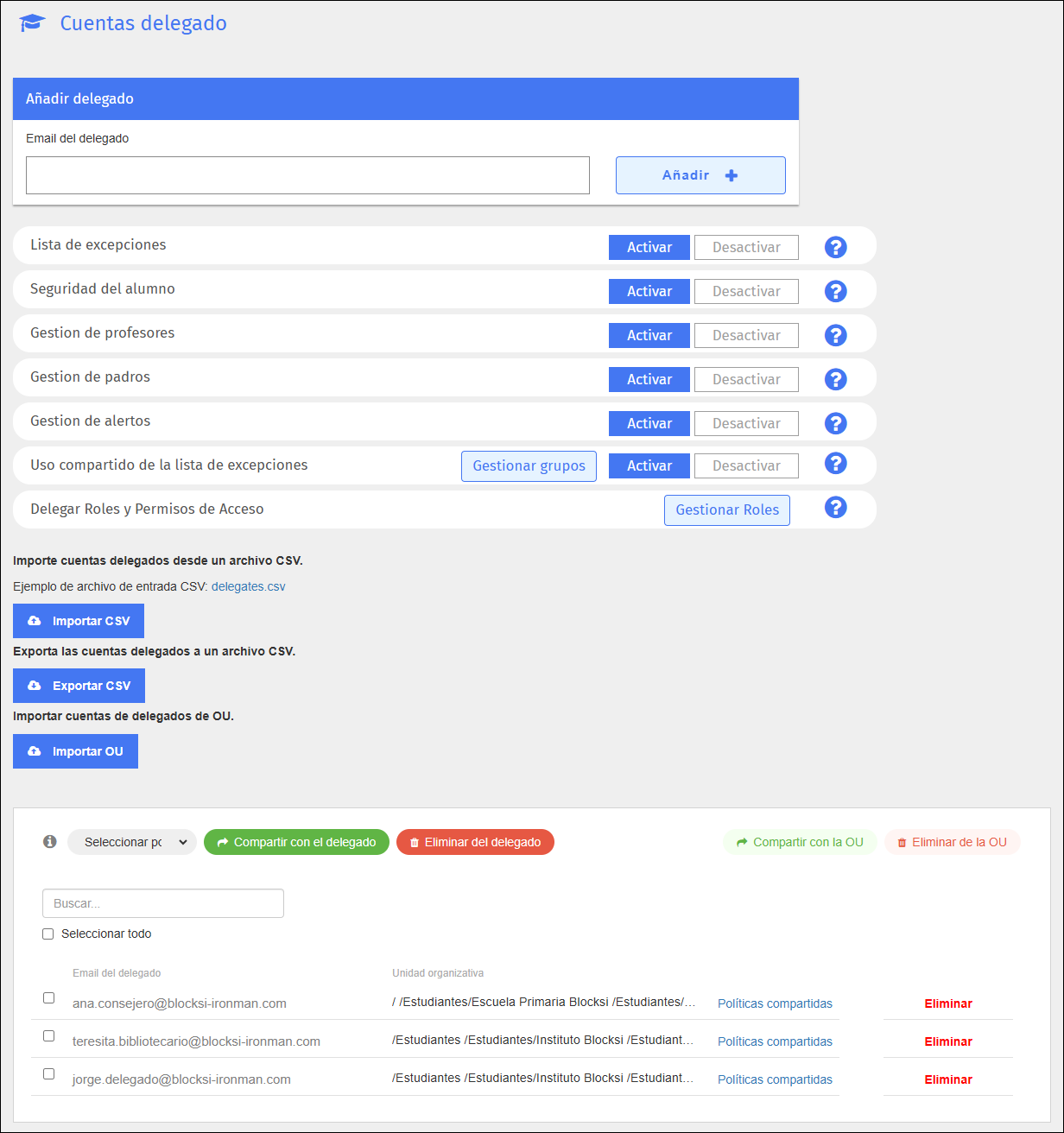
Haga clic en el Importar CSV Botón para importar el archivo. Abierto Aparece el cuadro de diálogo.
Navegue hasta el archivo deseado y haga clic AbiertoLas cuentas de delegados en esa hoja de cálculo se importan al listado.
Ejemplo de archivo de importación delegada
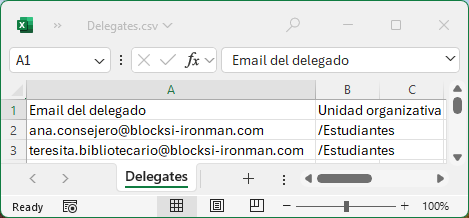
Puede exportar cuentas delegadas a un archivo CSV.
Para exportar cuentas de delegados a un archivo CSV
Hacer clic Configuración de la consola desde el Menú principal y luego haga clic Consola delegada desde su submenú. El Cuentas delegado Aparece la pantalla.
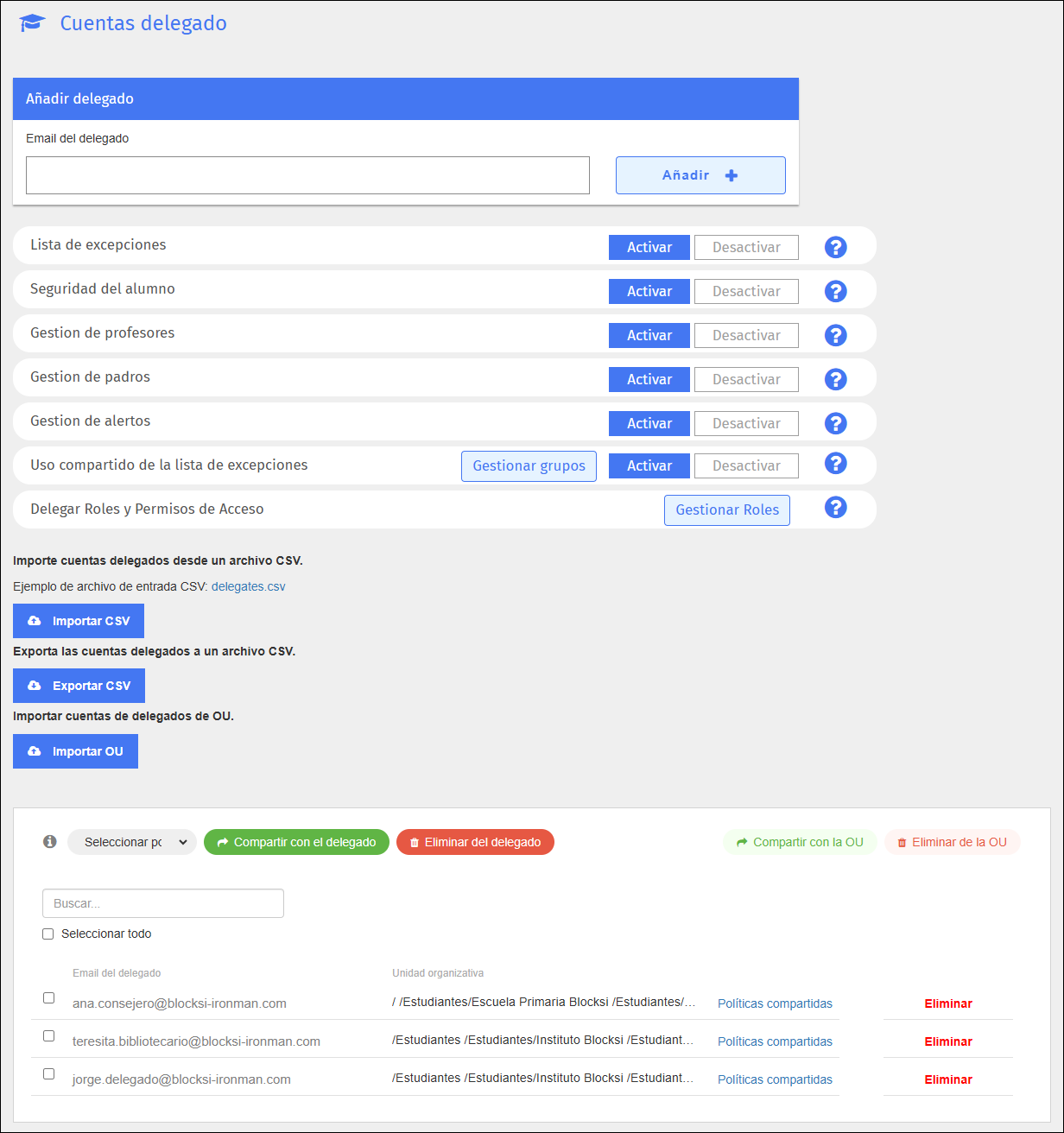
Haga clic en el Exportar CSV Botón para exportar el archivo. El archivo aparece en la esquina inferior izquierda de la pantalla en el programa de hojas de cálculo. Haz clic en él para abrirlo y guardarlo.
Ejemplo de archivo de exportación de delegado
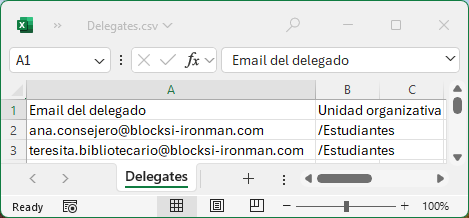
Hay diferentes tipos de acceso que puedes otorgar a los delegados.
Para configurar los ajustes del panel de delegados
Hacer clic Configuración de la consola desde el Menú principal y luego haga clic Consola delegada desde su submenú. El Cuentas delegado Aparece la pantalla.
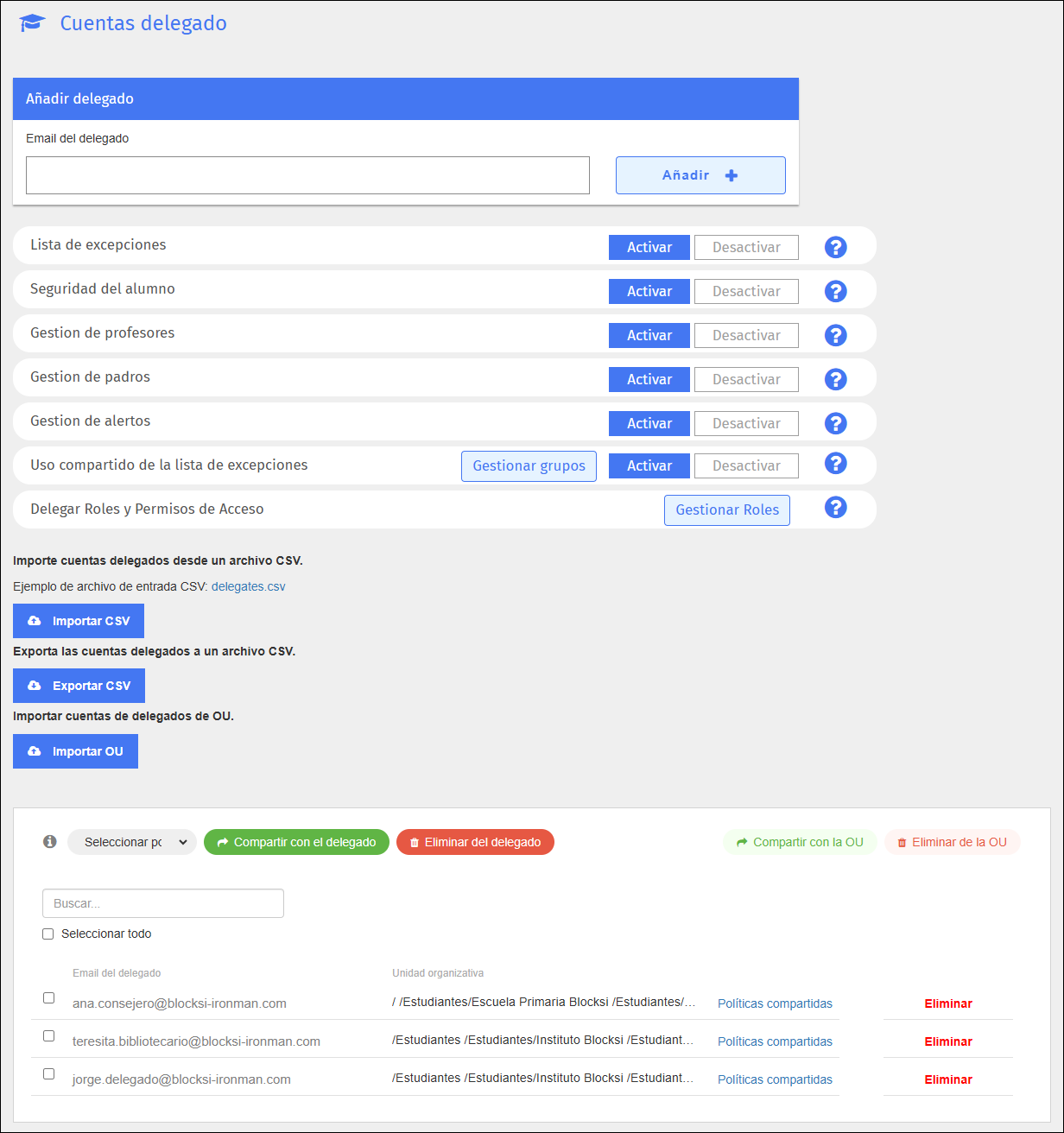
Haga sus selecciones en la siguiente sección del Cuentas delegado pantalla. Ver Configuración de la consola de delegados para obtener descripciones de cada opción.
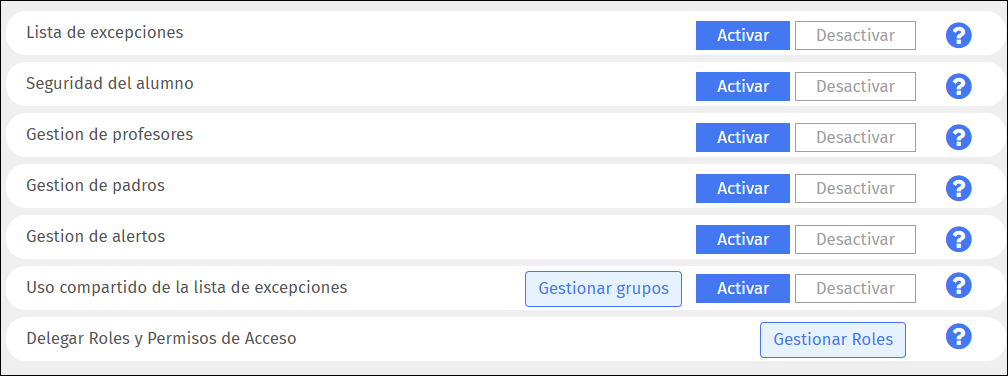
Consulte las siguientes descripciones para obtener información sobre la configuración del panel de delegados.
Opción | Descripción |
|---|---|
Establezca si se permitirá a los delegados crear listas de excepciones. Si se establece en Desactivar, el Lista de excepciones La opción se elimina de la Menú principal en el Consola delegada. | |
Establezca si se permitirá que los delegados accedan a la Seguridad de los estudiantes. Si se establece en Desactivar, el Seguridad del alumno La opción se elimina de la Menú principal en el Consola delegada. | |
Establezca si se permitirá el acceso de los delegados a la gestión de profesores. Si se establece en Desactivar, el Consola de profesor La opción se elimina de Configuración de la consola sobre el Menú principal en el Consola delegada. | |
Establezca si se permitirá el acceso de los delegados a la administración principal. Si se establece en Desactivar, el Consola de padres La opción se elimina de Configuración de la consola sobre el Menú principal en el Consola delegada. | |
Establezca si se permitirá el acceso de los delegados a la gestión de alertas. Si se establece en Desactivar, el Alertas La opción se elimina de la Menú principal en el Consola delegada. | |
Establezca si se permitirá que los delegados en la misma unidad organizativa compartan listas de excepciones. Los delegados también pueden seleccionar otras unidades organizativas con las que compartir listas de excepciones utilizando el Crear grupos botón. | |
Establezca si desea permitir o evitar que los delegados accedan a áreas específicas de Blocksi asignándoles roles y permisos. |
Antes de que un delegado pueda ver los datos de los estudiantes en el Consola delegada, primero debe asignar al delegado a la unidad organizativa (OU) correcta.
Para asignar un delegado a una OU
Hacer clic Configuración de la consola desde el Menú principal y luego haga clic Consola delegada desde su submenú. El Cuentas delegado Aparece la pantalla.
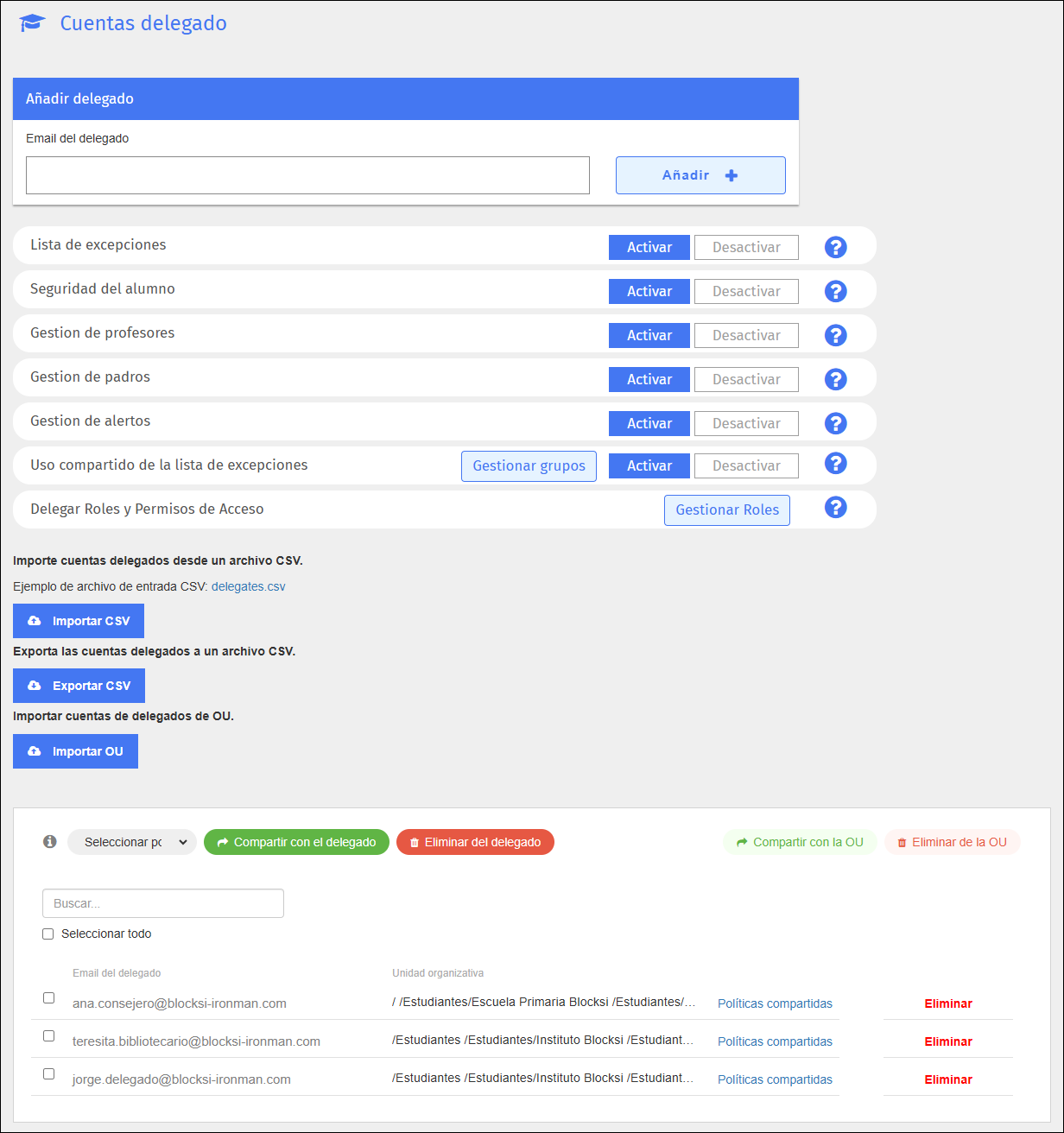
Haga clic en el enlace deseado en el Email del delegado columna. Se abre la siguiente ventana.
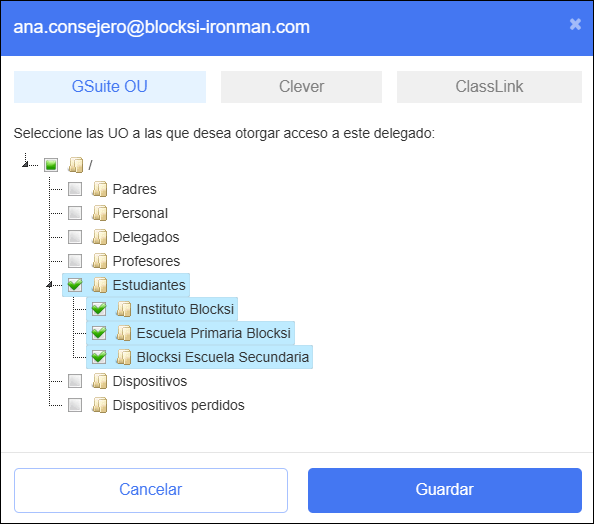
Seleccione las casillas de verificación de las OU a las que desea asignar el principal.
Hacer clic Guardar cuando hayas terminado.
Puede permitir o impedir que los delegados accedan a áreas específicas de Blocksi asignándoles roles y permisos.
Para gestionar funciones de delegados
Hacer clic Configuración de la consola desde el Menú principal y luego haga clic Consola delegada desde su submenú. El Cuentas delegado Aparece la pantalla.
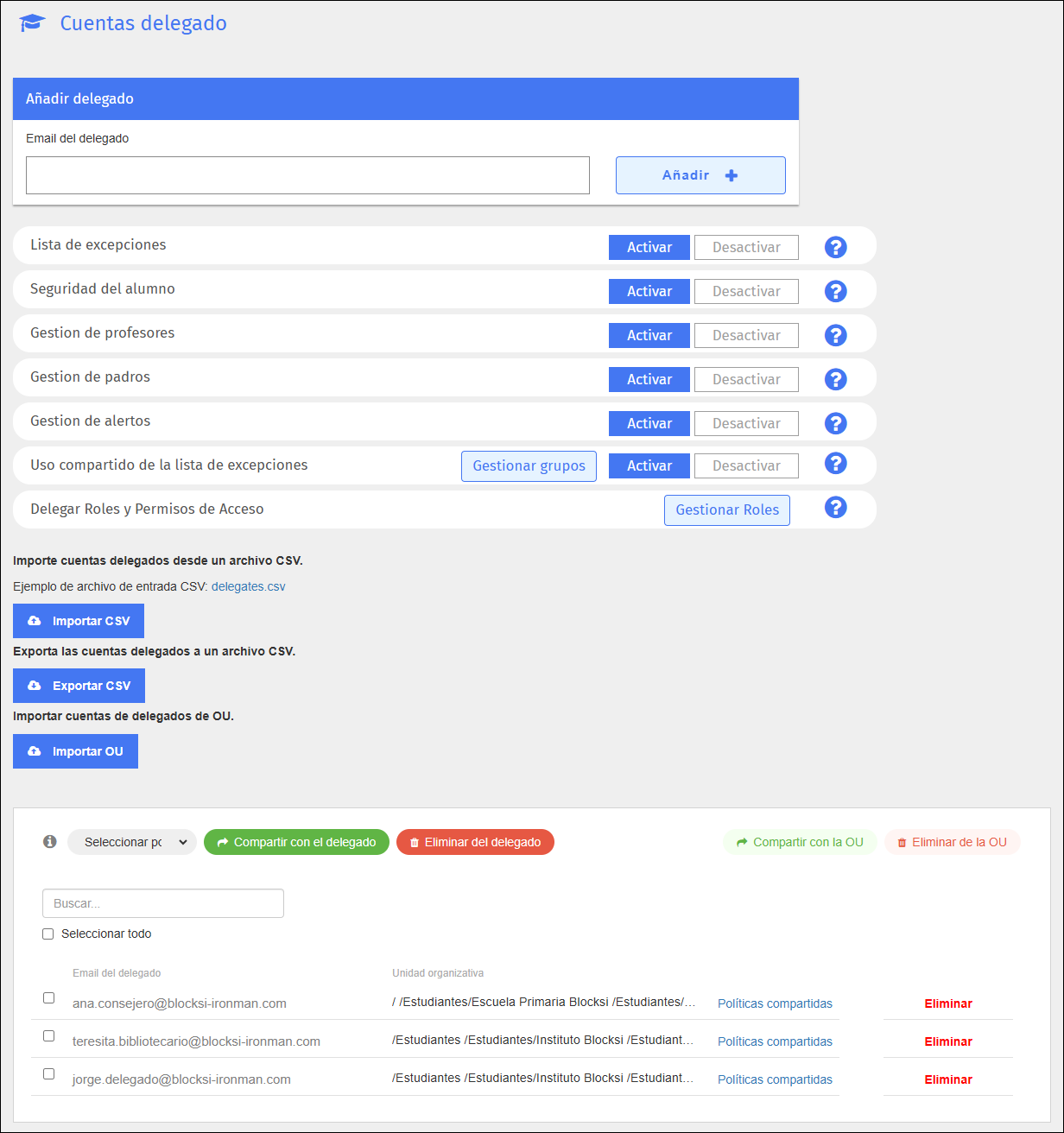
Hacer clic Gestionar roles a la derecha de Delegar Roles y Permisos de Acceso. El Delegar Roles y Permisos de Acceso se abre la ventana.
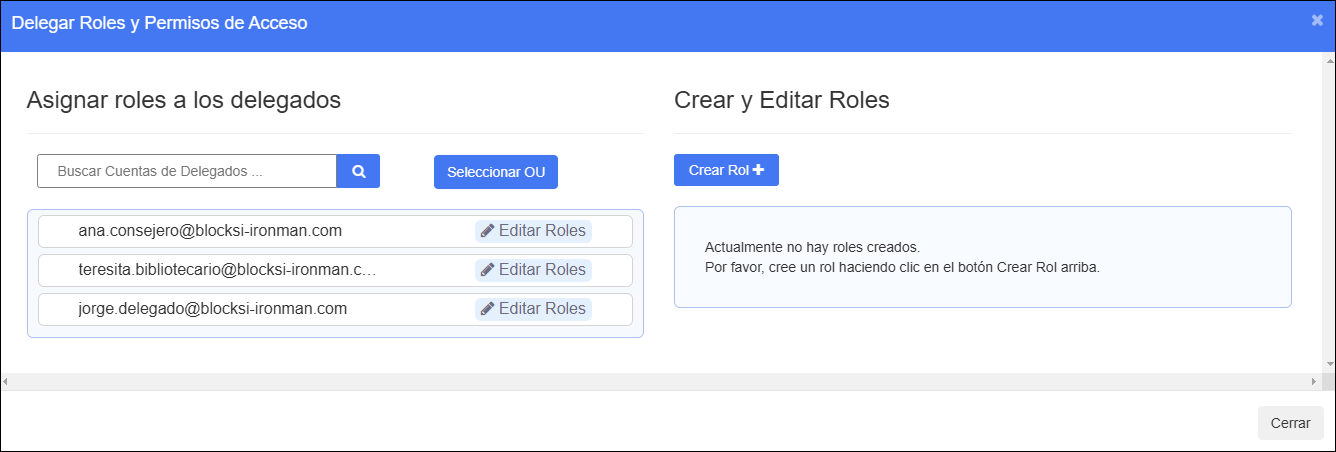
Gestionar roles consiste en crear nuevos roles y asignarlos a los delegados.
Para crear un nuevo rol
Hacer clic Crear Rol. La ventana se expande para incluir los siguientes campos, como se muestra a continuación.
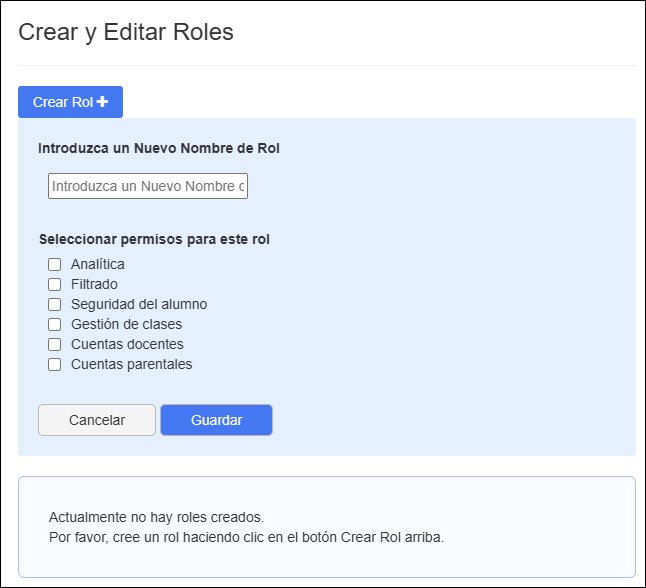
Escriba un nombre para el nuevo rol.
Seleccione las casillas de verificación a la izquierda de los permisos que desea otorgar a los delegados. Las áreas a las que no dé permiso no estarán disponibles para los delegados. Por ejemplo, si no selecciona Seguridad de los estudiantes, cualquier delegado al que se le asigne esta función no tendrá acceso a Seguridad de los estudiantes en su panel.
Hacer clic Guardar para agregar el rol. El nuevo rol aparece a continuación.
Busque un delegado, haga clic Seleccionar OU para seleccionar unidades organizativas a las que asignar las funciones o haga clic en Editar Roles a la derecha del nombre de un delegado.
Seleccione el rol para asignar a la unidad organizativa o al delegado individual y haga clic en Asignar Rol. Esa función ahora está asignada a la unidad organizativa o al delegado.
Puede compartir políticas con cuentas delegadas según sea necesario.
Para compartir una política con cuentas delegadas
Hacer clic Configuración de la consola desde el Menú principal y luego haga clic Consola delegada desde su submenú. El Cuentas delegado Aparece la pantalla.
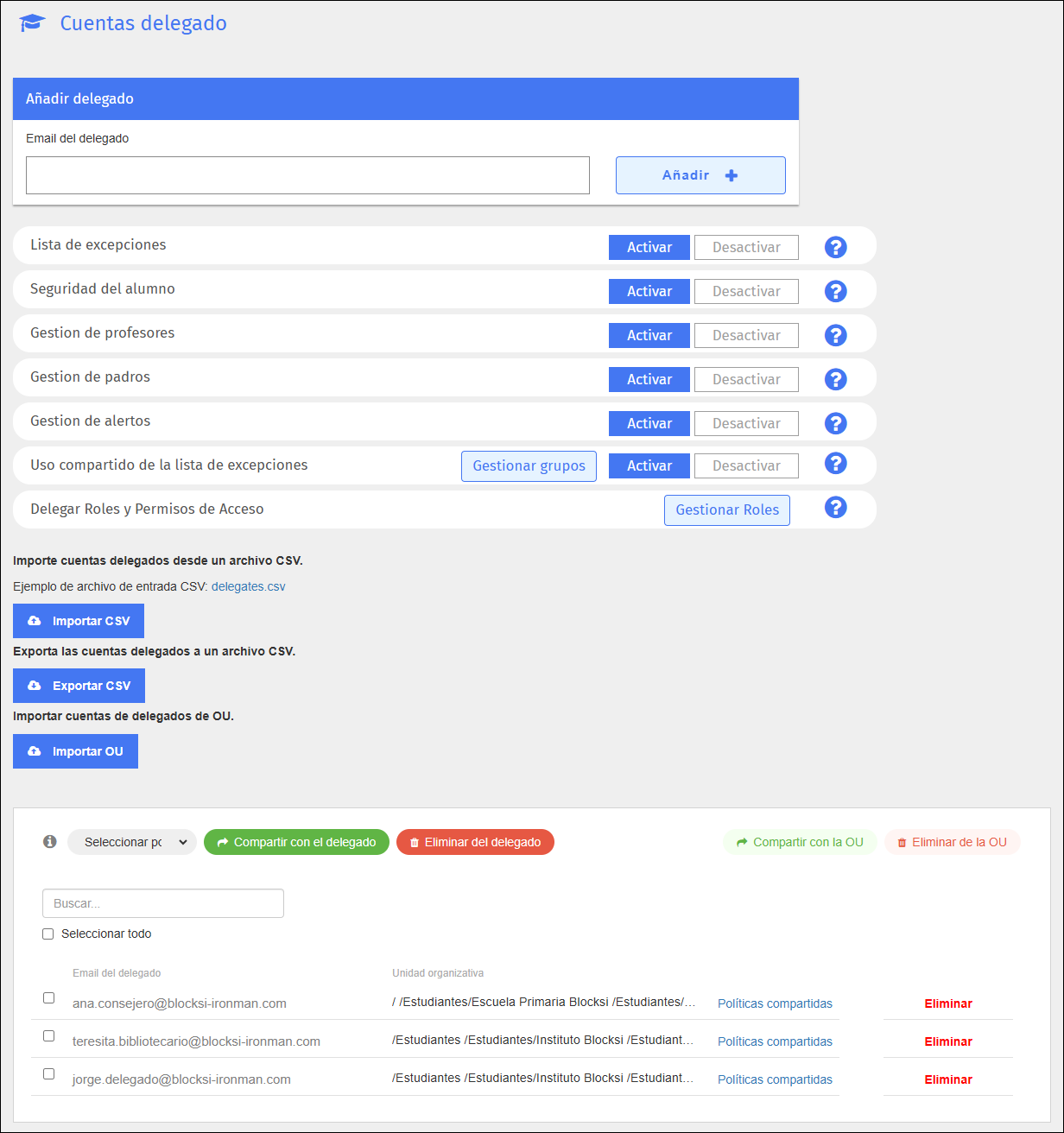
Seleccione la política que desea compartir desde el Seleccionar politica la lista desplegable.
Haga clic en el Compartir con al OU botón. Se abre la siguiente ventana.
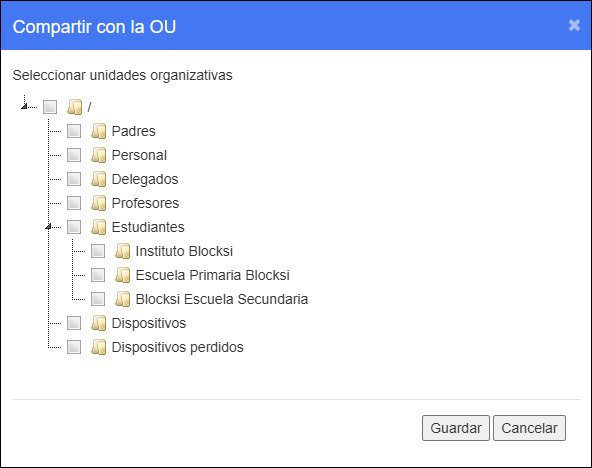
Seleccione las casillas de verificación a la izquierda de las unidades organizativas con las que desea compartir la política y haga clic en Guardar. Todos los delegados de las unidades organizativas seleccionadas reciben la política.
Seleccione las casillas de verificación a la izquierda de las cuentas delegadas con las que desea compartir la política. También puede seleccionar la casilla de verificación Seleccionar todo Casilla de verificación para seleccionar todas las cuentas delegadas.
Haga clic en el Compartir con el delegado botón. La política se comparte con las cuentas delegadas seleccionadas.
Puede eliminar políticas de cuentas delegadas en cualquier momento.
Para eliminar una política de las cuentas delegadas
Hacer clic Configuración de la consola desde el Menú principal y luego haga clic Consola delegada desde su submenú. El Cuentas delegado Aparece la pantalla.
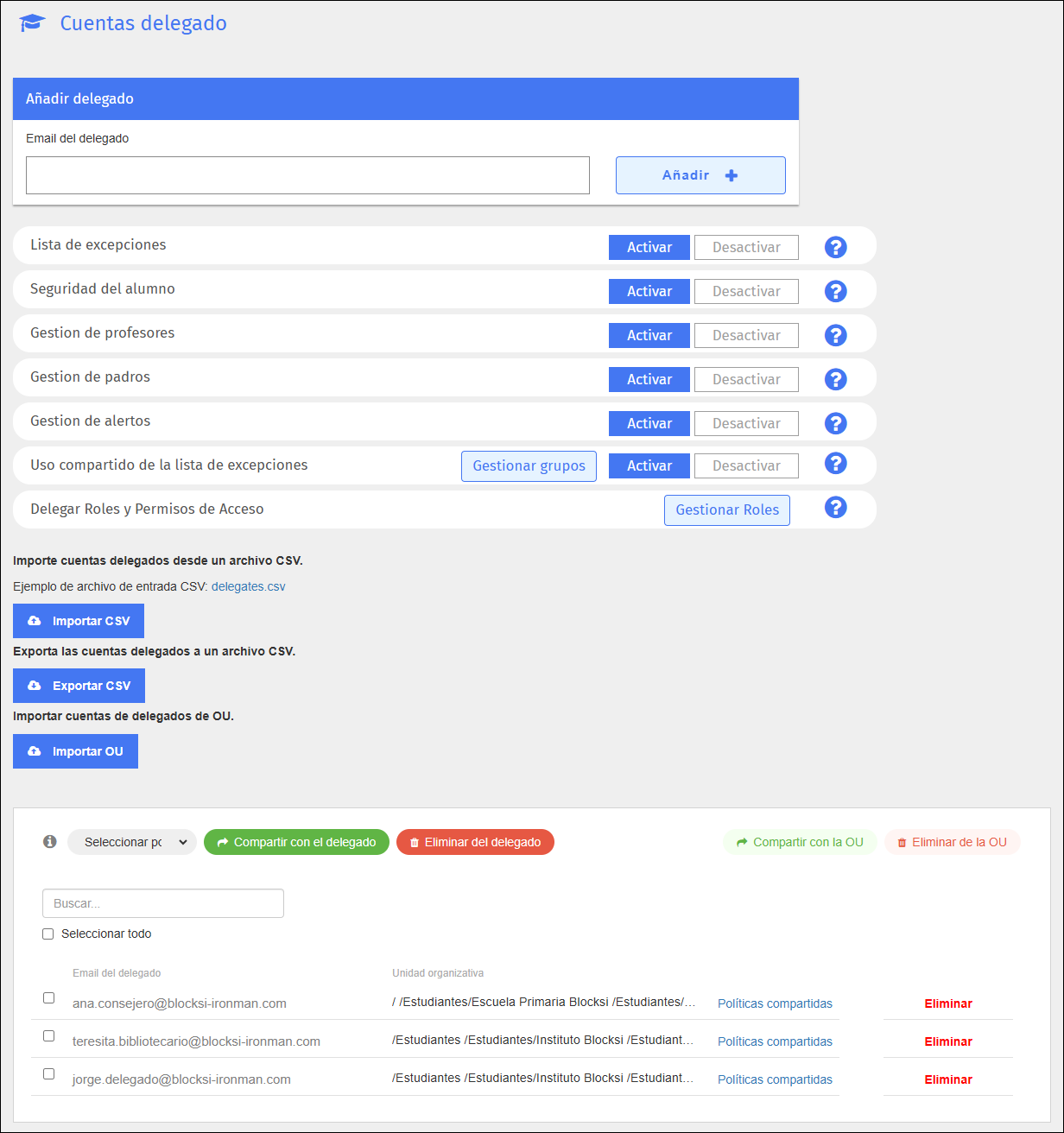
Seleccione la póliza que desea eliminar del Seleccionar politica la lista desplegable.
Puede eliminar la política de todos los delegados en las OU seleccionadas o de los delegados seleccionados.
Haga clic en el Eliminar de la OU botón. Se abre la siguiente ventana.
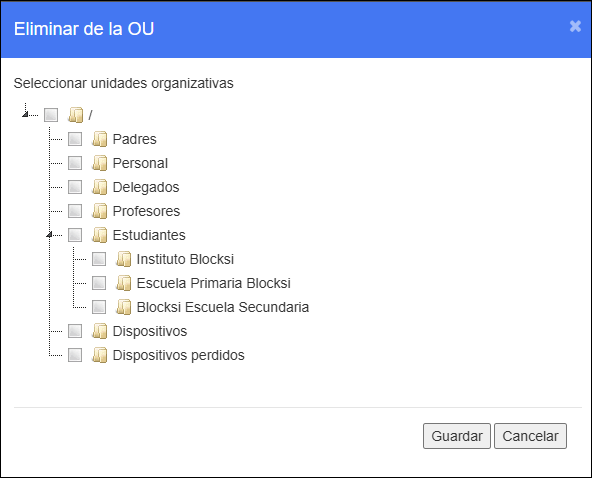
Seleccione las casillas de verificación a la izquierda de las unidades organizativas de las que desea eliminar la política y haga clic en Guardar. La política se elimina de todos los delegados en las unidades organizativas seleccionadas.
Seleccione las casillas de verificación a la izquierda de las cuentas delegadas de las que desea eliminar la política. También puede seleccionar la casilla de verificación Seleccionar todo Casilla de verificación para seleccionar todas las cuentas delegadas.
Haga clic en el Eliminar de delegado Botón. La política se elimina de las cuentas de delegados seleccionadas.
Puedes eliminar una cuenta delegada cuando ya no la necesites.
Para eliminar una cuenta de delegado
Hacer clic Configuración de la consola desde el Menú principal y luego haga clic Consola delegada desde su submenú. El Cuentas delegado Aparece la pantalla.
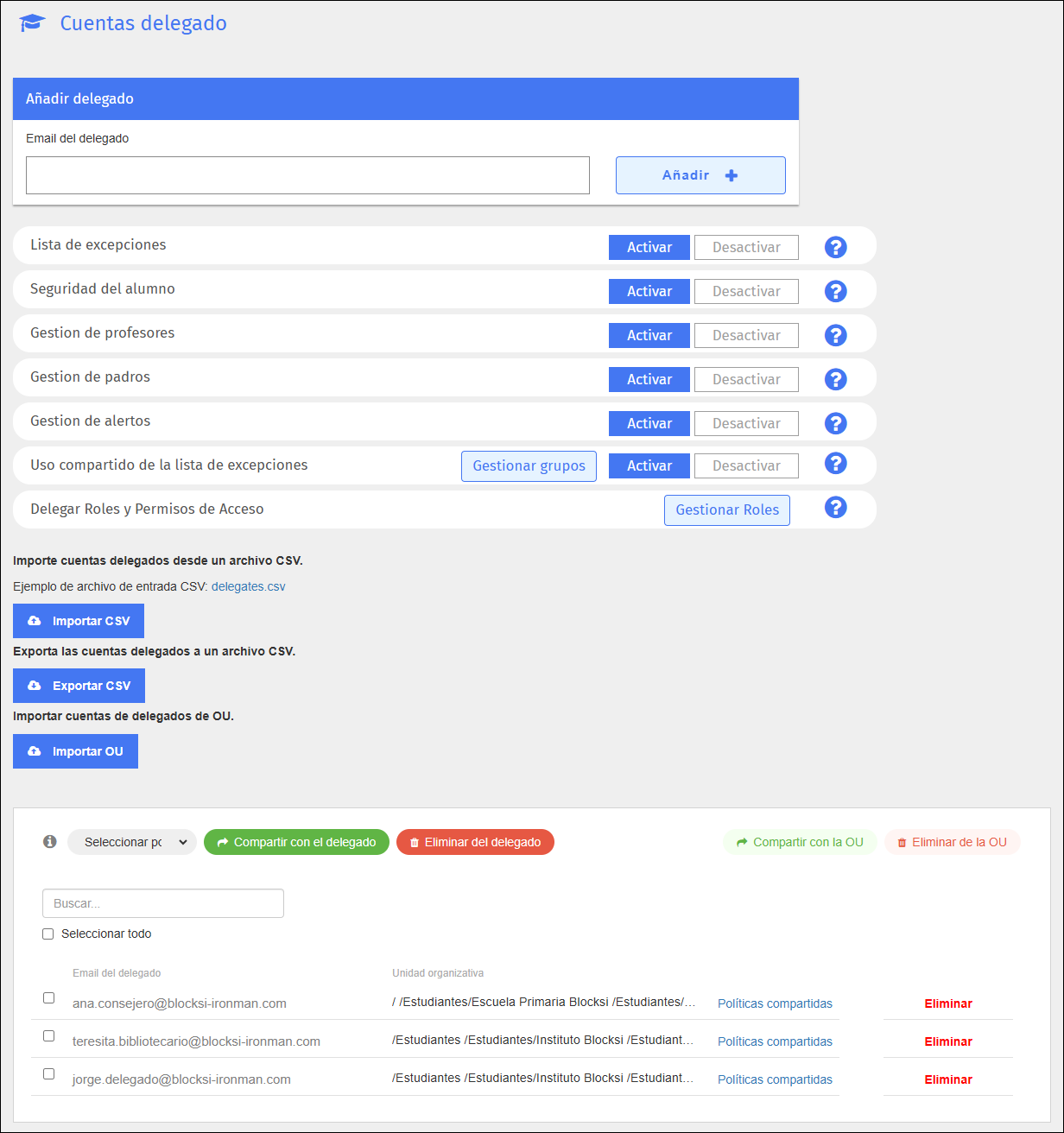
Localice la cuenta delegada que desea eliminar y haga clic en el botón Eliminar Enlace a la derecha. Aparece un mensaje de confirmación.
Hacer clic OK para eliminar la cuenta de delegado. La cuenta se elimina de la lista.